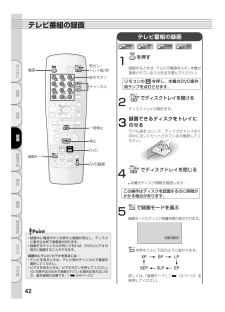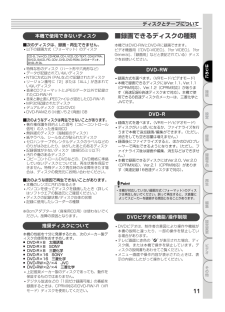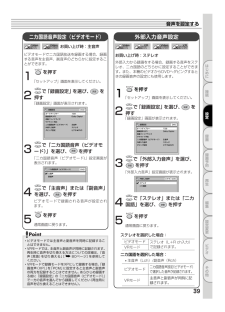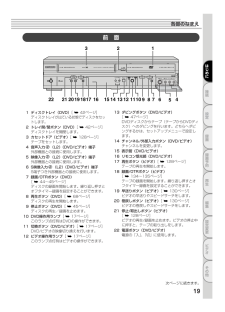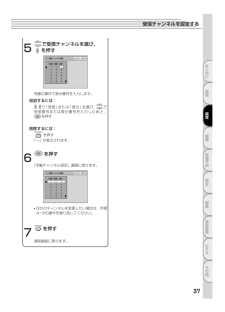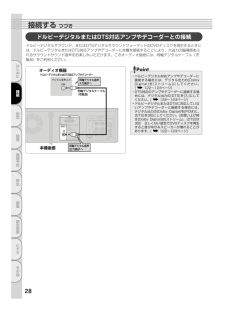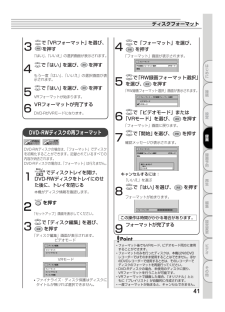Q&A
取扱説明書・マニュアル (文書検索対応分のみ)
11 件の検索結果
40 - 50 件目を表示
全般
質問者が納得>三菱電機製DVDレコーダーDVR-S320を使用していますが、VHSテープを再生すためテープを入れると、2~3秒後テープ走行が止まり、電源が切れてしまいます。これは故障でしょうか?教えてください。
故障です。
VHSデッキはテープを入れた時に一度テープのたるみを無くす動作をしますが、2~3秒後と言う事はそのテープのたるみを無くす動作が行えていないのでエラーを感知して電源が切れるのでしょうね。
DVR-S320は2006年製なので修理部品が無い可能性が有ります。
恐らく修理するより購入した方が...
4235日前view50
全般
質問者が納得他社のレコーダーでもプレーヤーでも再生は可能。
地デジチューナーでパナ製ビデオが連動?どういうことか、詳しく書かなければ意味が分かりません。
ビデオデッキの品番や地デジチューナーのメーカー名と品番も書くことと、連動とは何を指しての連動なのか?
ただ単にパナソニック製の地デジチューナーで
古いビデオデッキに取り付けて同じパナソニック同士であれば予約録画も出来る機能があるとかの製品であれば
当然三菱では無理。
5026日前view122
全般
質問者が納得ファイナライズはしましたか?
だだ、録画したり、ハードディスクから板に焼いただけでは、その録画機器でしか見れない状態です。
ファイナライズして、どんな機器でも見れるようにするのさ。
ちなみに、ディスク管理とかの項目にあるだろうから、間違ってハードディスクをフォーマットしたりしないでね。
5665日前view150
全般
質問者が納得アナログチューナー搭載モデルですので残念ですがアナログ放送が終わる2011年7月24日までしか録画できません。
その後は、VHSとDVDの再生機で使い続けるしかないです。
5674日前view157
全般
質問者が納得地デジのデジタル品質録画とは何でしょう。
DVR-S320はそもそもデジタル波チューナーを搭載していません。
外部から入力した映像を録画することは可能ですが標準画質です。
STBで受信選局した地上デジタル放送を外部出力してDVR-S320で
録画することは可能ですが標準画質です。
パススルー方式のCATVのデジタル放送をSTBを介さずREGZA32C8000で
受信し、それを外部出力してDVR-S320で録画することは可能ですが標準画質です。
5719日前view100
全般
質問者が納得テレビの入力6/モニター出力とレコーダーの入力端子は接続されてると思うので、
あとはテレビのリモコンのメニューボタン→機能切換→入力6端子設定でモニター出力(固定)を選択します。
5884日前view73
全般
質問者が納得腐っても三菱ですから保障期間中はちゃんと動きますし、
国内メーカーのブランドをつけられる程度の品質はあります。
しかし、5年10年と長く使える商品ではありません。
今の時代耐久性のある製品などどこも作っていません。
5929日前view97
全般
質問者が納得地デジや一部のアナログ衛星放送でも複製防止信号を含んで放送しています。
この信号はVHSでも記録されており、再生自体は影響ないものの
デジタル機器への複製はできません。
そのビデオテープは
衛星放送で放送された演劇やライブ、はたまた有料放送の映像を録画したものだったりしませんか?
[補足]
地デジチューナーからアナログにデコードしたものには複製防止信号が含まれます。
が、
純然たる民放のアナログならば、トラッキングずれによる誤爆の可能性が高いです。
少なくともガリレオのアナログには複製防止信号は含まれていな...
6064日前view125
全般
質問者が納得>1台目がビデオでしか録画出来ないんです。
できます。
CPRM対応(デジタル放送対応)のDVD-RWをVRモードでフォーマットしておく必要があります。
>HDDに録画出来ますか?
できます。
HDDからDVDに移す際は、CPRM対応のDVD-RかDVD-RWを使い、VRモードでフォーマットしておきます。
>①・②で、
AVマウスは、必要ですか?
あった方が便利です。
>録画出来たと、して…録画中は、やっぱり別番組は見れないのですか?
見れません。
2番組同時録画機能付きのレコーダーでe2...
6224日前view105
ご購入店などをメモしておくと、あとで役に立ちます。 京都製作所 〒617-8550 京都府長岡京市馬場図所1番地 DVR-S320形 名 お買上げの 販売店 (電話番号) ( ) - お買上げ日 愛情点検 ●長年ご使用の製品の点検をぜひ! ●電源コード、プラグが異常に熱い。 ●コゲくさい臭いがする。 ●製品に触れるとビリビリと電気を感じる。 ●電源スイッチを入れても、映像や音声が出ない。 ●その他の異常・故障がある。 三菱ビデオ一体型DVDレコーダーの補修用性能部品の保有期間は、製造打ち切り後8年です。 故障や事故防止のため、 スイッチを切り、コンセ ントから電源プラグを はずして、必ず販売店に ご相談ください。 熱、湿気、ほこりなどの影響や、使用の度合により 部品が劣化したり、ときには安全性を損なって事故 につながることもあります。 ( ) このような 症状は ありませんか ご使用 中 止 本機の修理・取扱いのご相談は お買上げの販売店へ 転居や贈答品などで、お買上げの販売店ヘご依頼できない場合は ・修理のお問合わせは 「修理窓口」へ ・その他のお問合わせは 「ご相...
設定録画録画予約編集再生設定変更接続はじめに42ビデオその他Gコード予約 / 録画予約 可変再生 テレビ番組の録画数字ボタンチャンネルDVD-RWDVD-RWVideoDVD-RWDVD-RWVRテレビ番組の録画取出し/トレイ開/閉一時停止停止DVD録画録画モード電源●録画中に電源ボタンを押すと録画が停止し、ディスクに書き込み終了後電源が切れます。●録画するチャンネルが同じであれば、DVDとビデオの両方に録画することができます。録画中にテレビ/ビデオを見るには⋯●テレビを見るときは、テレビ側のチャンネルで番組を選択してください。●ビデオを見るときは、ビデオボタンを押してください。(D/S端子出力のみで接続されている場合は見れないので、基本接続が必要です。[24ページ])Point2でディスクトレイを開けるディスクトレイが開きます。4でディスクトレイを閉じる●本機がディスク情報を確認します。この操作はディスクを認識するのに時間がかかる場合があります。3録画できるディスクをトレイにのせるラベル面を上にして、ディスクがトレイのくぼみに正しくセットされているか確認してください。5で録画モードを選ぶ録画モードとディ...
11設定録画録画予約設定変更再生編集接続はじめにビデオその他本機ではDVD-RWとDVD-Rに録画できます。ビデオ機器用(「DVD-VIDEO」、「for VIDEO」、「forGeneral」、「録画用」などと表記されている)ディスクをお使いください。●録画方式を選べます。(VRモード/ビデオモード)●本機で録画できるディスクにはVer.1.1、Ver.1.1(CPRM対応)、Ver.1.2(CPRM対応)があります(高速記録6倍速ディスクまで対応) 。本機で使用できる6倍速ディスクのメーカーは、三菱化学とJVCです。●録画方式を選べます。(VRモード/ビデオモード)●ディスクがいっぱいになるか、ファイナライズを行うまで本機で追加録画/編集ができます。(ただし、消去をしても空き容量は増えません。)●録画後にファイナライズすると、ほかのDVDプレーヤーで再生できるようになります。(ただし、ファイナライズ後は録画や編集、消去などはできません。)●本機で録画できるディスクにはVer.2.0、Ver.2.0(CPRM対応)、Ver.2.1(CPRM対応)があります(高速記録16倍速ディスクまで対応) 。■録画できる...
39設定録画録画予約設定変更ビデオその他再生編集接続はじめに音声を設定する録画設定 オートチャプター 10分 録画音声(XP) Dolby Digital自動ファイナライズ サテライト予約 ダビング設定 ビデオ DVD二カ国語音声(ビデオモード) 主音声 外部入力音声 ステレオ DVD二カ国語音声(ビデオモード) 副音声 主音声 DVDVRモードビデオモード二カ国語音声設定(ビデオモード)ビデオモードで二カ国語放送を録画する場合、録画する音声を主音声、副音声のどちらかに設定することができます。お買い上げ時:主音声3で「二カ国語音声(ビデオモード)」を選び、 を押す「二カ国語音声(ビデオモード)」設定画面が表示されます。1を押す「セットアップ」画面を表示してください。2で「録画設定」を選び、 を押す「録画設定」画面が表示されます。DVD-RWDVD-RWVideo4で「主音声」または「副音声」を選び、 を押すビデオモードで録画される音声が設定されます。5を押す通常画面に戻ります。●ビデオモードでは主音声と副音声を同時に記録することはできません。●VRモードでは、主音声と副音声が同時に記録されます。再生...
設定録画録画予約編集再生設定変更接続はじめに46ビデオその他ダビングをするビデオからDVDへダビングをする可変再生 Gコード予約 / 録画予約 一時停止ダビング停止再生選択ボタン決定ボタンダビング機能を使うことにより、DVDディスクからビデオテープへ、またビデオテープからDVDディスクへのコピーを行うことができます。DVDディスクまたはビデオテープが複製禁止の場合、コピーはできません。ダビングの準備録画可能なディスクとツメの折れていないテープを挿入してください。テープへコピーする場合の注意:●テープのツメが折れていない。●テープにコピーしようとするディスクの長さ以上の録画可能スペースがある。ディスクへコピーする場合の注意:●ディスクが録画可能な状態である。詳しくは10~13ページを参照してください。1を押す「セットアップ」画面を表示してください。2で「録画設定」を選び、 を押す「録画設定」画面が表示されます。3で「ダビング設定」を選び、を押す「ダビング設定」画面が表示されます。ダビング設定 DVD ビデオ ビデオ DVDビデオ DVD録画設定 オートチャプター 10分 録画音声(XP) Dolby...
19設定録画録画予約設定変更再生編集接続はじめにビデオその他387 65422 201921 1817 14 13 12 1110 169151 2前 面各部のなまえ1ディスクトレイ(DVD)[42ページ]ディスクトレイが出ている状態でディスクをセットします。2トレイ開/閉ボタン(DVD)[42ページ]ディスクトレイを開閉します。3カセットドア(ビデオ)[128ページ]テープをセットします。4音声入力 (L2)(DVD/ビデオ)端子外部機器との接続に使用します。5映像入力 (L2)(DVD/ビデオ)端子外部機器との接続に使用します。6S映像入力 (L2)(DVD/ビデオ)端子S端子つき外部機器との接続に使用します。7録画/OTRボタン(DVD)[44~45ページ]ディスクの録画を開始します。繰り返し押すとオフタイマー録画を設定することができます。8再生ボタン(DVD)[68ページ]ディスクの再生を開始します。9停止ボタン(DVD)[45ページ]ディスクの再生/録画を止めます。10 DVD操作用ランプ [17ページ]このランプ点灯時はDVDの操作ができます。11 切換ボタン(DVD/ビデオ) [17ページ]DV...
37設定録画録画予約設定変更ビデオその他再生編集接続はじめに5で受信チャンネルを選び、を押す同様の操作で表示番号を入力します。追加するには:で「受信」または「表示」を選び、 で受信番号または表示番号を入力したあと、を押す削除するには:を押す「---」が表示されます。6を押す「手動チャンネル設定」画面に戻ります。●ほかのチャンネルを変更したい場合は、手順4~6の操作を繰り返してください。手動チャンネル設定 ビデオ DVD 1 1 1 3 3 3 2 2 2 CH番号 受信 表示 4 4 4 5 5 5 6 6 6 手動チャンネル設定 ビデオ DVD 1 1 1 3 3 3 2 2 2 CH番号 受信 表示 4 4 4 5 5 5 6 6 6 7を押す通常画面に戻ります。受信チャンネルを設定する02_E9A50JD(030-087).qx4j 06.3.1 10:58 AM ページ37
45設定録画録画予約設定変更再生編集接続はじめにテレビ番組の録画ビデオその他1を押す「セットアップ」画面を表示してください。5を押す通常画面に戻ります。2で「録画設定」を選び、 を押す3で「オートチャプター」を選び、を押す「オートチャプター」設定画面が表示されます。4でお好みの時間を選び、を押す設定した時間ごとにチャプターマークが設定されます。オートチャプター 5分 切 10分 15分 30分 60分 DVDオートチャプターをつける設定時間ごとにマークをつけて、録画を区分することができます。オフタイマー録画中に録画時間を変更するには:本機の(DVD側)を押す指定した時間内にオフタイマーを停止するには :を押すオフタイマー録画中は●本機の録画/OTRボタン(録画時間変更) 、[停止]ボタン(録画停止)、[電源]ボタン(録画停止後に電源オフ)、[画面表示]ボタン以外は働きません。一時停止などもできません。●空きディスク容量がなくなると、自動的に録画を停止し、電源が切れます。●停電があると、録画が停止して電源が切れます。通電後も録画は再開しません。●通常の録画予約時と異なり、電源を切ることや、[録画]ボタン、[停...
設定録画録画予約編集再生設定変更接続はじめに28ビデオその他ドルビーデジタルまたはDTS対応アンプやデコーダーとの接続接続する つづき音声入力 映像入力 左 右 ビデオ/ DVD入力 アンテナから 出力 テレビへ 映像出力 音声出力 左 右 オーディオ機器 本機後面 同軸デジタル音声 出力端子へ 同軸 同軸デジタル音声 入力端子へ 同軸デジタルケーブル (市販品)ドルビーデジタルまたはDTS対応アンプやデコーダー ドルビーデジタルサラウンド、またはDTSデジタルサラウンドフォーマットのDVDディスクを再生するときには、ドルビーデジタルまたはDTS対応アンプやデコーダーに本機を接続することにより、大迫力の臨場感あふれるサラウンドサウンド音声をお楽しみいただけます。このオーディオ接続には、同軸デジタルケーブル(市販品)をご利用ください。●ドルビーデジタル対応アンプやデコーダーに接続する場合には、デジタル出力の[DolbyDigital]を[ストリーム]にしてください。[122~123ページ]●DTS対応のアンプやデコーダーに接続する場合には、デジタル出力の[DTS]を[入]にしてください。[ 122~123ペ...
3で「ディスク編集」を選び、を押す「ディスク編集」画面が表示されます。●ファイナライズ・ディスク保護はディスクにタイトルが無ければ選択できません。41設定録画録画予約設定変更再生編集接続はじめにディスクフォーマットビデオその他ディスク編集 ファイナライズ ディスク保護 フォーマット フォーマット 開始 RW録画フォーマット選択 VRモード フォーマット 実行しますか? はい いいえ 開始 RW録画フォーマット選択 VRモード 9フォーマットが完了するDVD-RWディスクの再フォーマットDVD-RWディスクの場合は、 「フォーマット」でディスクを初期化することができます。記録されているすべての内容が消去されます。DVD-Rディスクの場合は、 「フォーマット」は行えません。4で「フォーマット」を選び、を押す「フォーマット」画面が表示されます。7で「開始」を選び、 を押す確認メッセージが表示されます。8で「はい」を選び、 を押すフォーマットが始まります。この操作は時間がかかる場合があります。2を押す「セットアップ」画面を表示してください。ディスク編集 ファイナライズ フォーマット ●フォーマット後でもVRモード...
- 1
- 2